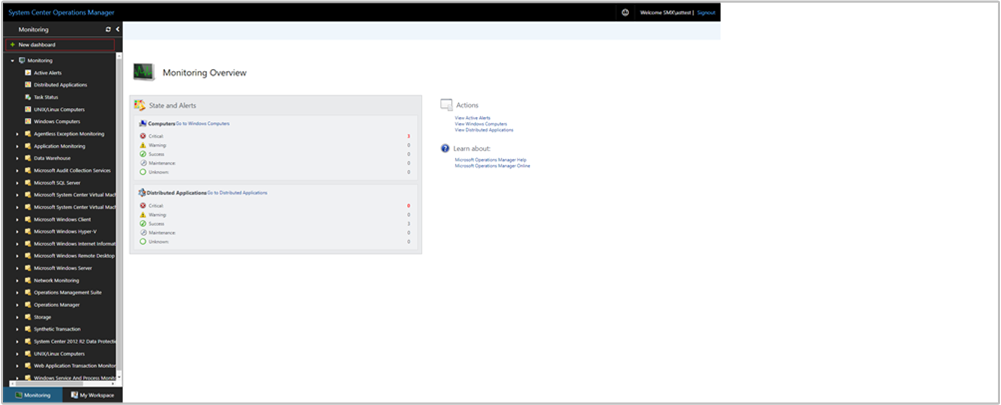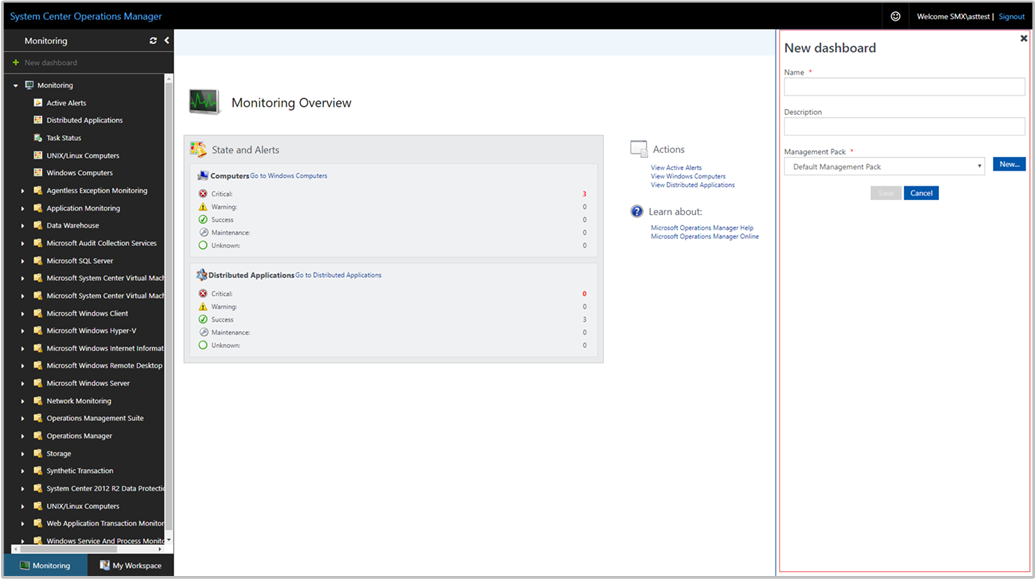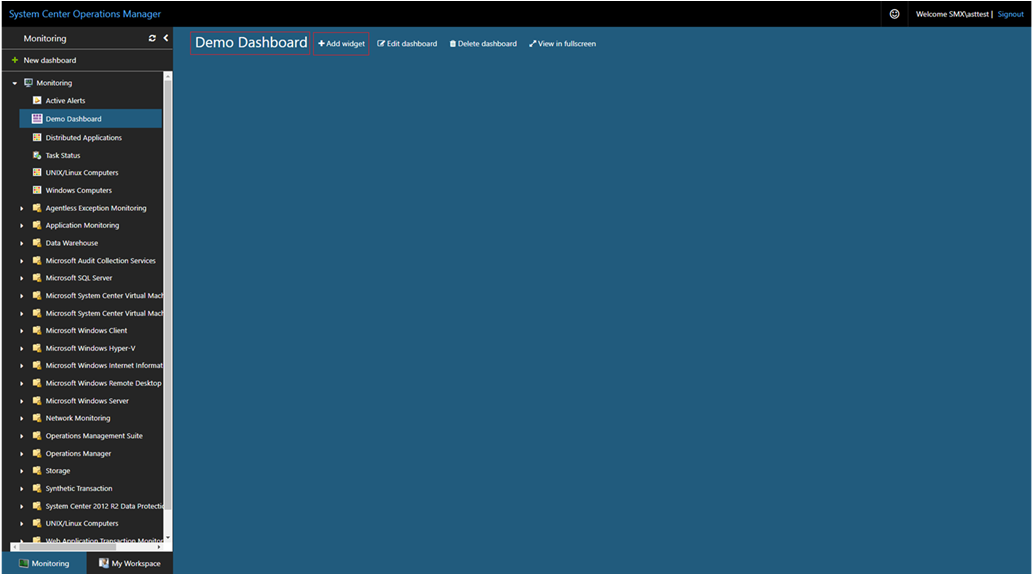Web konsolunda Durum pencere öğesiyle pano oluşturma
System Center Operations Manager Web konsolu, Web konsolu sunucusuna bağlantısı olan herhangi bir tarayıcı kullanılarak herhangi bir bilgisayarda açilebilen bir yönetim grubu için bir izleme arabirimi sağlar. Aşağıdaki adımlarda, Sistem Durumu pencere öğesiyle yeni HTML5 web konsolunda nasıl pano oluşturulacağı açıklanmaktadır.
Panoya pencere öğesi ekleme
Herhangi bir bilgisayarda bir web tarayıcısı açın ve girin
http://<web host>/OperationsManager; burada web konağı , web konsolunu barındıran bilgisayarın adıdır.Web konsolunun sol bölmesinde + Yeni pano'yu seçin.
Yeni Pano Oluştur sayfasında, oluşturmak istediğiniz pano için bir ad ve açıklama girin.
Yönetim Paketi açılan listesinden yönetim paketini seçerek panoyu mevcut korumasız bir yönetim paketine kaydedebilir veya Yönetim Paketi açılan listesinin yanındaki Yeni'yi seçerek yeni bir yönetim paketi oluşturarak panoyu kaydedebilir ve bir ad, açıklama ve isteğe bağlı olarak bir sürüm numarası sağlayabilirsiniz.
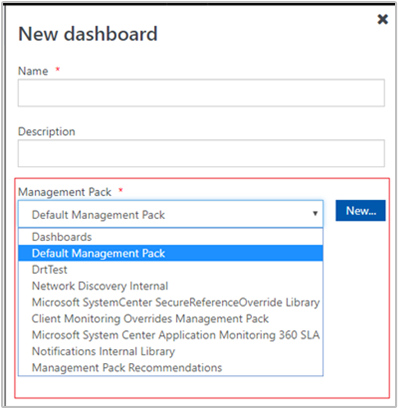
Yeni panonun kaydedileceği yeri belirtmeyi tamamladığınızda Tamam'ı seçin.
Yeni pano için bir ad ve açıklama sağladıktan sonra Kaydet'i seçin.
Boş boş panoda, sayfanın üst kısmında pano adı, Pencere Öğesi Ekle, Panoyu Düzenle, Panoyu Sil ve Tam ekranda görüntüle seçeneklerini görürsünüz.
Pencere Öğesi Seç açılan listesinden Durum Pencere Öğesi'ni seçin.
Durum pencere öğesi bölmesinde Gruplar veya Sınıf'ı seçerek pencere öğesinin kapsamını seçin.

Her iki seçenek de seçiliyse, listede anahtar sözcükle arama yapabilirsiniz. Yazmaya başladığınızda liste, girişinize göre filtrelenir. Döndürülen sonuçlardan tek bir grup veya sınıf ya da birden çok grup seçebilirsiniz.
Görüntülenecek sistem durumunu belirlemek için ölçütleri ayarlayın. Sonuçları daraltmak için aşağıdakileri seçerek filtreleyebilirsiniz:
- Tüm sistem durumlarına veya belirli bir duruma göre
- Tüm nesneleri veya yalnızca bakım modundaki nesneleri görüntüleme
Tanımlanan ölçütle eşleşen veriler yalnızca pencere öğesinde görüntülenir.

Panoda görüntülenecek sütunları seçmek için Görüntüle'yi seçin. Açılan listeden sütunları seçebilir veya arayabilirsiniz.
Pencere öğesi için Ad, Açıklama ve Pencere Öğesi yenileme aralığı (varsayılan aralık 5 dakikadır) sağlayarak yapılandırmayı tamamlayın. Yeni panonuzu kaydetmek için Pencere Öğesini Kaydet'i seçin.
Pencere öğesi oluşturulduktan sonra, tanımlanan kapsam ve ölçütlere göre nesnelerin sistem durumunu görüntüler. Durum pencere öğesinin adını ve pencere öğesinin üst bilgisindeki nesne sayısını görürsünüz. Nesneler, filtre kutusunda bir anahtar sözcük aranarak pencere öğesinde de filtrelenebilir.
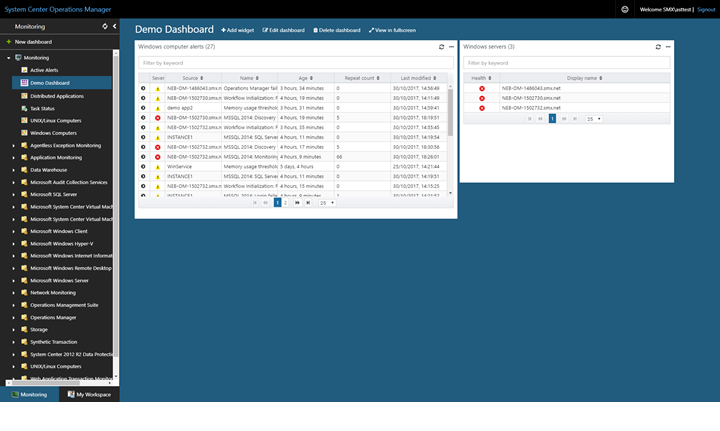
Pencere öğesinde bir nesne seçtiğinizde, nesne İzleme Nesnesi ayrıntıları sayfasını sunar ve buradan şunları görüntüleyebilirsiniz:
- Nesne örneği için bildirilen keşfedilen envanter
- Oluşturulan uyarılar
- Performans ölçümleri
- Sınıflar
- Hedef cihazda veya sistemde çalışan kuralların ve izleyicilerin etkin yapılandırması

Etkin yapılandırma özelliği hakkında daha fazla bilgi edinmek için bkz . İzlenen nesnenin yapılandırmasını görüntüleme.
Durum pencere öğesindeki eylemler
Pencere öğesinde seçilen bir veya daha fazla izlenen nesne için aşağıdaki gibi eylemler gerçekleştirebilirsiniz:
- Daha fazla analiz için uyarıları Excel'e aktarma
- Uyarıların dahil edilen veya dışlanan sütunlar tarafından nasıl sunulduğunu veya uyarıların kişisel gereksinimlerinize göre özelleştirilerek nasıl gruplandırıldığını değiştirme
Bu eylemleri gerçekleştirmek için farenizi pencere öğesinin üzerine getirin ve pencere öğesinin sağ üst köşesindeki üç noktaya ... tıklayın. Bu işlem, pencere öğesi için kullanılabilen eylemleri görüntüler.
- Uyarı verilerini bir Excel dosyasına aktarmak için Excel'e Aktar'ı seçin.
- Görüntülenecek sütun seçiminizi değiştirmek veya uyarıları gruplandırmak için Kişiselleştir'i seçin. Değişikliklerinizi yapmayı tamamladığınızda Kişiselleştirmeyi kaydet'i seçin.
Durum pencere öğesinde ek görünüm seçenekleri
Not
Bu özellik 2019 UR3 ve üzeri için geçerlidir.
Durum pencere öğesi artık sıralama ölçütü seçeneğini destekliyor.
Önceki sürümlerde, bu özellik Durum pencere öğesinde ve tüm H5 pano kişiselleştirmelerinde kullanılamaz, ancak Operations Manager 2019'un tüm işlem konsolu görünümlerinde kullanılabilir.
Operations Manager 2019 UR3 ve sonraki sürümleriyle, Durum pencere öğesinde sonuç sütunlarını sıralayabilir ve sütunları gruplandırabilirsiniz. Daha fazla bilgi için bkz . Sıralama ölçütü seçeneği desteği.
Durum pencere öğesinde görüntüleme seçenekleri
Durum pencere öğesi, sıralama ölçütü seçeneğini destekler.
Durum pencere öğesinde sonuç sütunlarını sıralayabilir ve sütunları gruplandırabilirsiniz. Daha fazla bilgi için bkz . Sıralama ölçütü seçeneği desteği.
Sonraki adımlar
Topoloji pencere öğesiyle yeni web konsolunda pano oluşturmayı öğrenmek için bkz . Web konsolunda Topoloji pencere öğesiyle pano oluşturma.